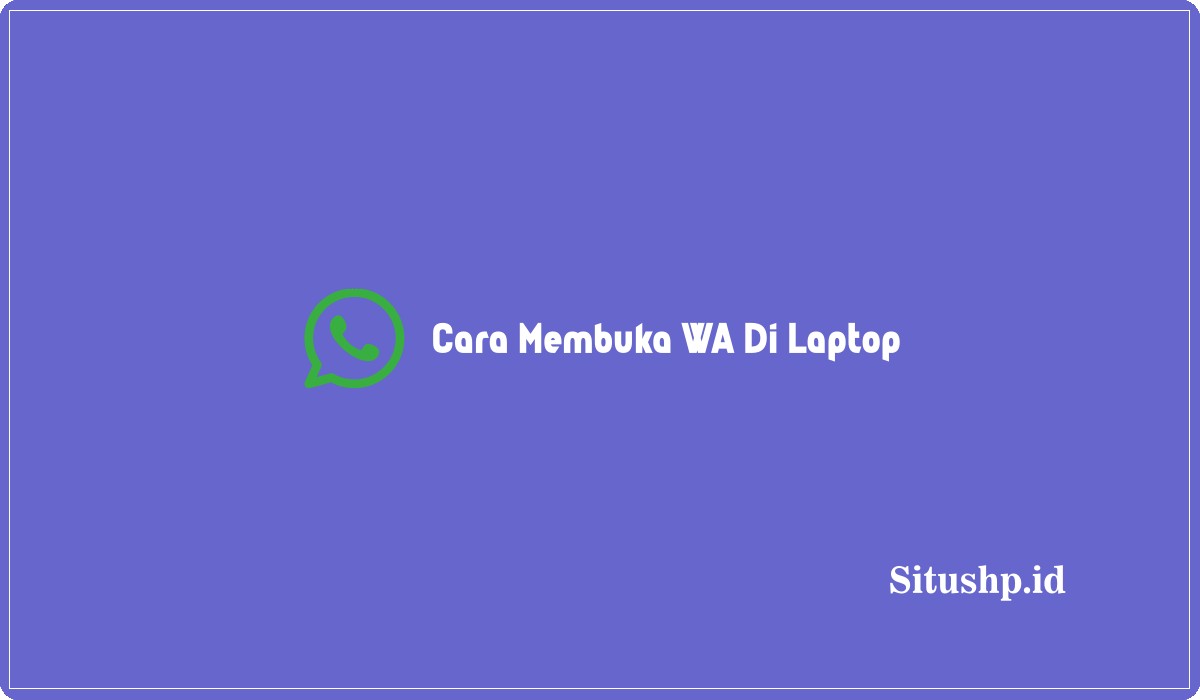Tahukah kamu, kalau misalkan cara membuka WA di laptop itu ada banyak macamnya. Jadi ya selama ini mengira Cuma bisa lewat nomor doang, maka artinya Anda memang perlu membaca situshp.
Sebab pada kesempatan ini, kami akan membeberkan berbagai metode yang bisa pengguna lakukan saat ingin membuka pesan WA lewat Laptop.
Yah benar sekali, buka WA di laptop itu bisa loh. Jadi kalau yang misalkan cuma baru tahu lewat HP, maka termasuk kurang up to date.
Cara Membuka WA Di Laptop

Semakin kesini, devolopers Whatsapp benar benar semakin memanjakan penggunanya. Jika dahulu user hanya bisa membuka lewat Android atau iphone yang berbasis mobile, maka sekarang sudah beda.
Baca juga: 3 Cara Menggabungkan File PDF Di Laptop Terbaru
Kini siapapun yang sudah punya akun Whatsapp, maka bisa login di perangkat komputer semacam laptop, desktop, ataupun yang sejenisnya.
Adapun untuk metode yang bisa digunakan juga cukup banyak. Misalkan saja seperti menggunakan nomor, menggunakan barcode, sampai dengan aplikasi khusus.
Itu semua benar benar bisa kamu pergunakan sesuai dengan kondisi dan layanan apa yang kalian miliki sekarang.
Misalkan HP sudah support barcode, maka apa salahnya pakai media tersebut kan?
Sementara bagi yang belum, bisa gunakan nomor yang sudah ada di Whatsapp milikmu.
Lalu mengenai tutorialnya, silahkan langsung lihat di penjelasan yang akan admin berikan.
Cara Membuka WA Di Laptop Dengan Nomor
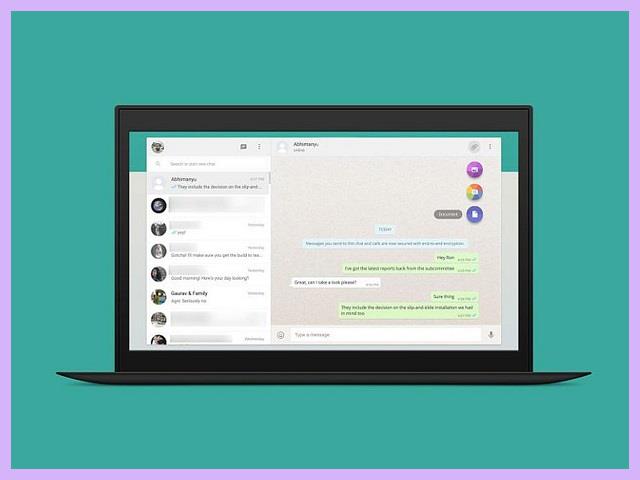
Cara membuka Whatsapp melalui nomor, sebenarnya akan mudah jika kamu lakukan pada perangkat smartphone.
Baca juga: 3 Cara Menggabungkan File PDF Di HP Online Tanpa App
Namun untuk perangkat semacam laptop, maka beda lagi urusannya. Kamu perlu download aplikasi Emulator di Android.
Sebab untuk menggunakan nomor, artinya harus login di aplikasi Android. Sedangkan kalau laptop kan pakainya Windows. Makanya perlu emulator agar bisa menjalankan app Android.
Kemudian untuk tata cara membuka WA di laptop dengan nomor adalah sebagai berikut:
- Download emulator Android, seperti Bluestack
- Lalu Install aplikasi tersebut
- Kemudian buka aplikasi Bluestack
- Download Whatsapp apk dan Instal aplikasinya
- Buka aplikasi WA melaui Bluestack
- Lakukan login dengan mamasukan nomor WA
- Masukan kode OTP
- Nanti akan otomatis ke akun yang sesuai nomor barusan
Nah itulah proses membuka WA yang menggunakan nomor. Memang agak ribet, makanya untuk sekarang sudah ditinggalkan.
Kebanyakan sudah menggunakan trik barcode maupun link download yang jauh lebih simpel dan tidak menyulitkan sama sekali.
Sebab tidak perlu pakai tambahan aplikasi apapun.
Cara Membuka WA Di Laptop Barcode
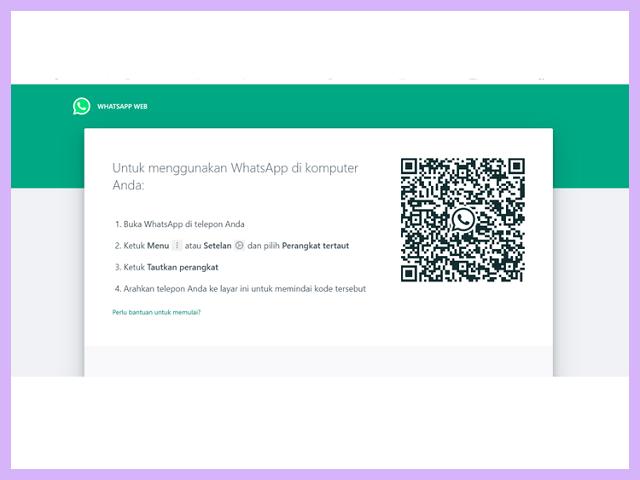
Cara berikutnya yang bisa kamu gunakan juga adalah melalui scan barcode. Jadi mirip kayak scan scan yang lagi populer sekarang.
Baca juga: 3 Cara Mengubah Bahasa Di Laptop Asus, Lenovo & Acer
Sebab pergeseran teknologi memang begitu cepat. Bahkan sebuah link juga bisa dirubah menjadi barcode.
Makanya whatsapp juga pakai teknologi itu.
Kemudian untuk cara membuka WA di laptop barcode, langkah langkahnya adalah seperti ini:
- Buka browser di laptop
- Masukkan tautan “https://web.whatsapp.com/” di address bar (copy paste aja)
- Setelah itu, pastinya layar laptop akan menampilkan QR code
- Jangan lupa untuk mencentang menu Keep Me Signed In pada bagian bagian bawah
- Tujuannya agar WhatsApp Web bisa terhubung secara otomatis setelah di scan
- Terakhir di Whatsapp HP, silahkan tap icon titik tiga
- Pilih Menu Setelan
- Klik gambar barcode di pojok kanan
- Pilih pindai Kode
- Arahkan ke barcode laptop
- Nanti kalau berhasil, Whatsapp laptop akan segera terbuka secara otomatis
Mudah sekali bukan? Mending pakai ini toh.
Cara Membuka WA Di Laptop Dengan Aplikasi Whatsapp Web
Selanjutnya yang bisa kamu gunakan untuk login Whatsapp adalah menggunakan software yang bisa berjalan di sistem operasi Windows.
Baca juga: 3 Cara Memunculkan Wifi Di Laptop Windows 10 & 11 Terbaru
Dan itu ternyata memang ada. Hanya saja syaratnya harus versi Windows 10.1 keatas.
Jadi misalkan versi 8 ke bawah, maka tidak bisa menginstallnya. Dan akan lebih baik jika pakai metode yang sebelumnya sudah situshp bagikan.
Kemudian mengenai tata cara membuka WA di laptop dengan aplikasi Whatsapp Web yang kami maksud adalah sebagai berikut.
- Buka Browser yang kamu miliki
- Kemudian kunjungi laman “https://www.whatsapp.com/download/”
- Pilih bagian Download WA versi Dekstop Windows
- Tunggu sampai prosesnya selesai
- Instal aplikasi di laptop (Whatsapp yang barusan)
- Kemudian lakukan login dengan menggunakan barcode
- Nanti tinggal scan saja melalui Whatsapp HP
Nah kurang lebihnya adalah seperti itu. Silahkan Anda pilih metode mana yang sekiranya mudah. Kalau menurut admin sih yang paling tanpa syarat adalah metode kedua.
Disusul dengan metode ketiga yang hanya perlu punya Windows 10.1 ke atas.
Sementara pada metode satu, karena pakai emulator, maka spesifikasi laptop haruslah yang bagus.
Paling tidak yang setara laptop game 7 jutaan.
Nah kurang lebihnya adalah seperti itu, semoga cepet berhasil yah.